魅族18怎么添加桌面小插件(图文方法)
2022-03-25 11:10:18 作者:小米儿Sunny 文章来源:66软件下载 阅读次数:95
魅族18怎么添加桌面小插件,今天就让我来给大家演示一遍,步骤已经写在了下方,请跟我来一起操作吧
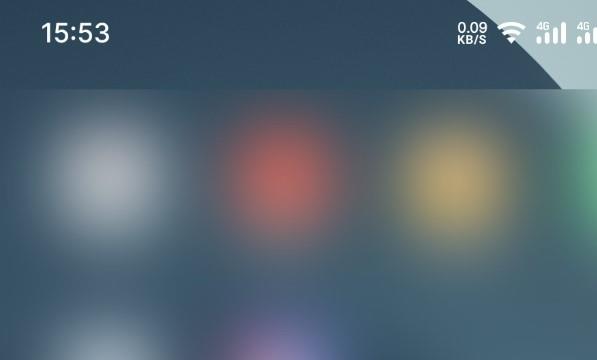
魅族18怎么添加桌面小插件详细步骤
步骤1:
长按桌面打开编辑模式
步骤2:
然后点击左下角 添加插件
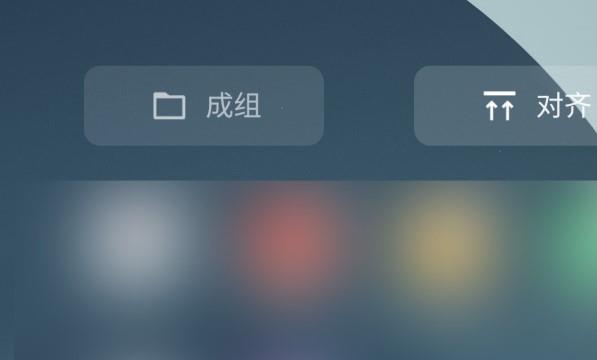
步骤3:
接着长按要添加的插件
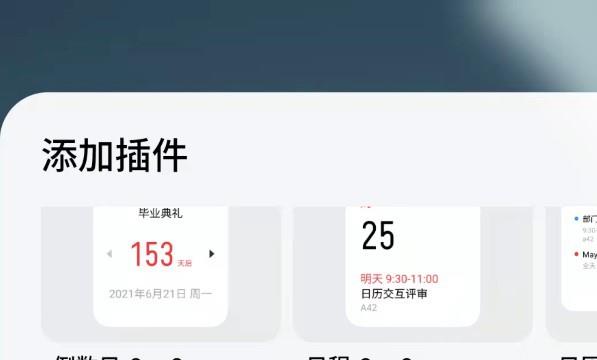
步骤4:
即可完成桌面插件的添加
2022-03-25 11:10:18 作者:小米儿Sunny 文章来源:66软件下载 阅读次数:95
魅族18怎么添加桌面小插件,今天就让我来给大家演示一遍,步骤已经写在了下方,请跟我来一起操作吧
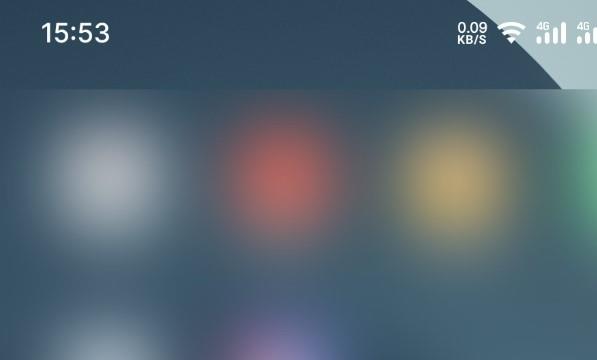
步骤1:
长按桌面打开编辑模式
步骤2:
然后点击左下角 添加插件
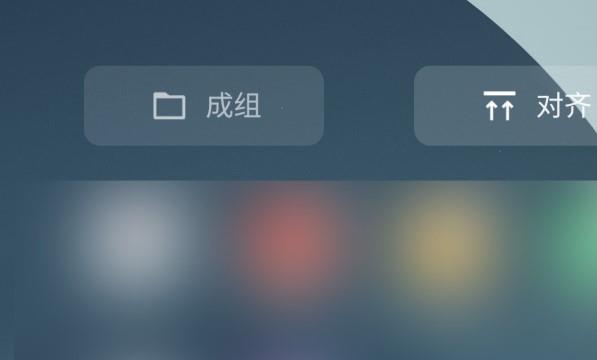
步骤3:
接着长按要添加的插件
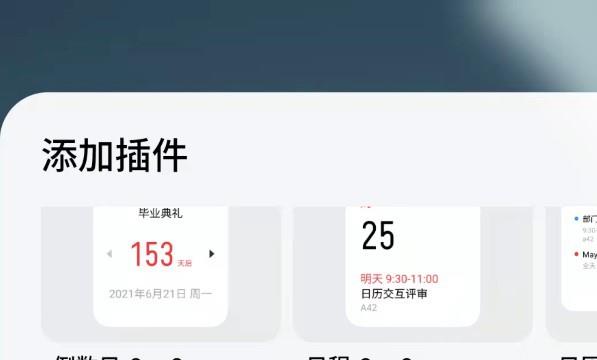
步骤4:
即可完成桌面插件的添加